更新された4月2024:エラーメッセージの表示を停止し、最適化ツールを使用してシステムの速度を低下させます。 今すぐ入手 このリンク
- ダウンロードしてインストール こちらの修理ツール。
- コンピュータをスキャンしてみましょう。
- その後、ツールは あなたのコンピューターを修理する.
15000分析エラーは、古いグラフィックドライバまたは競合するストリーミングアプリケーションが原因である可能性があります。 ビデオドライバのエラーまたは誤った設定もエラーメッセージを引き起こす可能性があります。
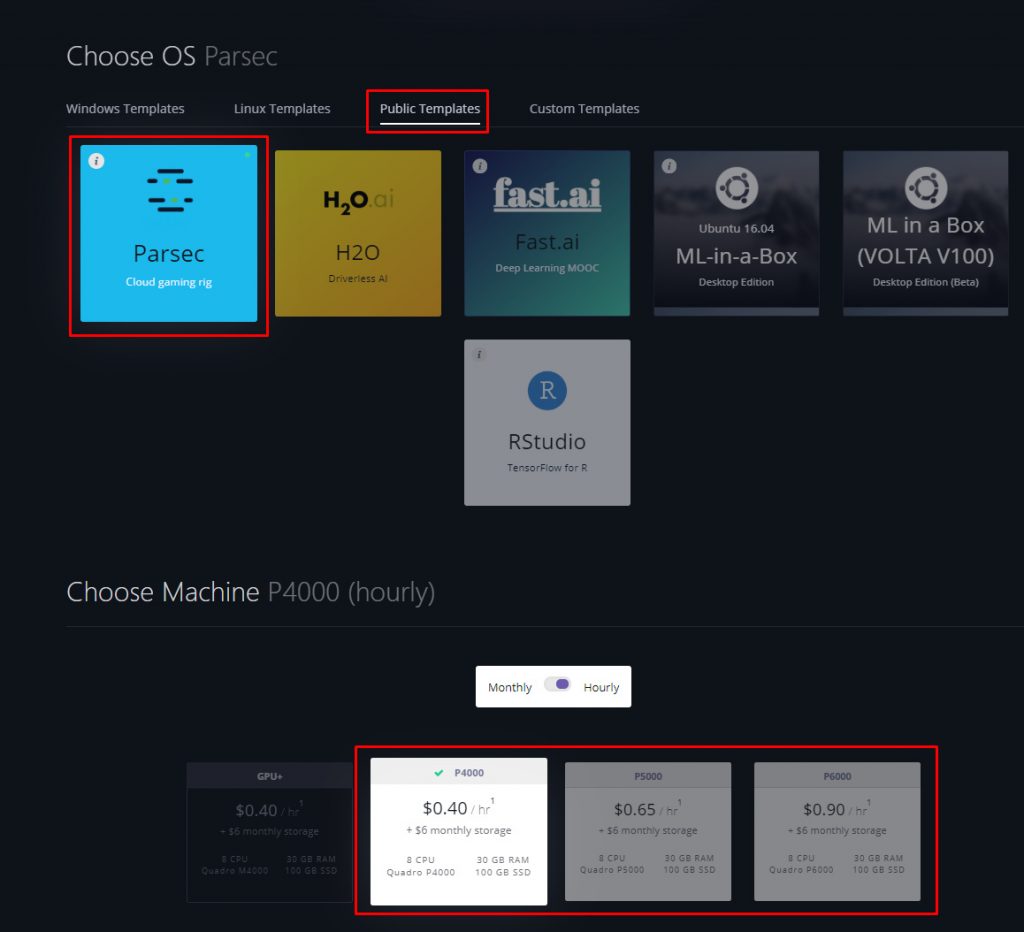
完全なエラーメッセージ:
接続しているコンピューターのホスティング機能を初期化できませんでした。 Parsecがホスティング設定でキャプチャしているモニターを変更するか、詳細についてこのサポート記事を確認してください。
コード:-15000
Nvidiaドライバーの更新
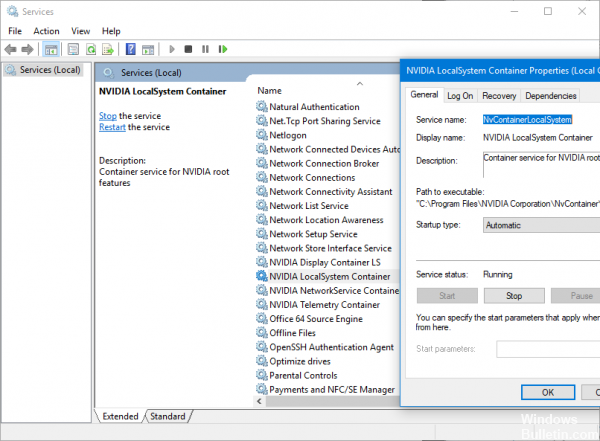
お使いのPCに NVIDIA GeForce グラフィックカードの場合、ドライバーを最新の状態に保つことが重要です。 多くの場合、新しいバージョンには、新しいゲームのパフォーマンスの向上や、Windowsの更新によって引き起こされる問題の修正が含まれています。
以前はNvidiaコントロールパネルにあるNvidia Updateと呼ばれるツールがありましたが、GeForce Experienceの登場により、このオプションは削除されました。 Nvidiaドライバーを構成すると、Nvidiaコントロールパネルは常に自動的にインストールされますが、GeForce Experienceを介してドライバーを更新するか、Nvidia Webサイトからドライバーを手動でダウンロードする必要があります。
2024 年 XNUMX 月の更新:
ファイルの損失やマルウェアからの保護など、このツールを使用してPCの問題を防ぐことができるようになりました。 さらに、最大のパフォーマンスを得るためにコンピューターを最適化するための優れた方法です。 このプログラムは、Windowsシステムで発生する可能性のある一般的なエラーを簡単に修正します。完璧なソリューションが手元にある場合は、何時間ものトラブルシューティングを行う必要はありません。
- ステップ1: PC Repair&Optimizer Toolをダウンロード (Windows 10、8、7、XP、Vista - マイクロソフトゴールド認定)。
- ステップ2:“スキャンの開始PCの問題の原因である可能性があるWindowsレジストリ問題を見つけるため。
- ステップ3:“全て直すすべての問題を解決します。
AMDドライバーの更新
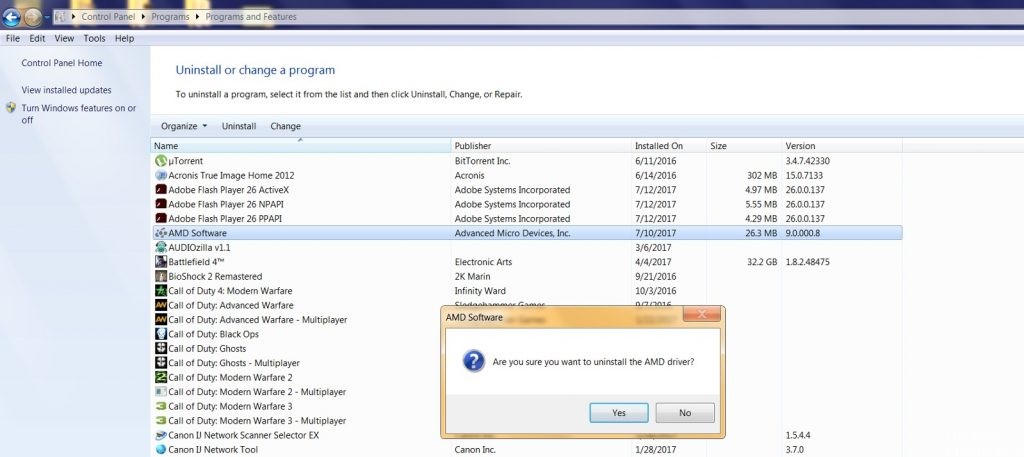
Nvidiaのドライバーと同様に、AMDグラフィックスドライバーはバックグラウンドで更新を自動的にチェックし、何かが利用可能になったときに警告する必要があります。 更新を手動で確認(およびインストール)する方法を学びます。
- Windowsデスクトップを右クリックし、メニューから「AMDRadeon設定」を選択します。
- ウィンドウの左下隅にある[更新]ボタンをクリックします。
- 「アップデートの確認」ボックスをクリックします。
アップデートが利用可能な場合は、利用可能なすべてのバージョンが表示されます。 AMDは、最新のものが必要な人のためにオプションのアップデートを公開することがありますが、ほとんどの人は「推奨」ドライバーに固執する必要があります。 「推奨」をクリックし、「エクスプレスアップグレード」を選択します。
ストリーミングリクエストを無効にする
15000スキャンエラーは、NVIDIA Shadowplay、ゲームバー、TeamViewerなどのさまざまなストリーミング(またはリモート接続)関連のアプリケーションが原因で発生する可能性があります。この場合、これらのアプリケーションを無効にすると問題が解決する場合があります。
NVIDIA Shadowplay / Sharingを無効にする
- Nvidia GeForceエクスペリエンスを紹介します。
- 左ペインの[全般]タブをクリックします。
- 次に、右ペインの「共有」ボタンを無効にします。
- 変更を保存したら、アプリケーションを終了します。
- 次にParsecを起動して、正しく動作するかどうかを確認します。
Xboxゲームバーを無効にする
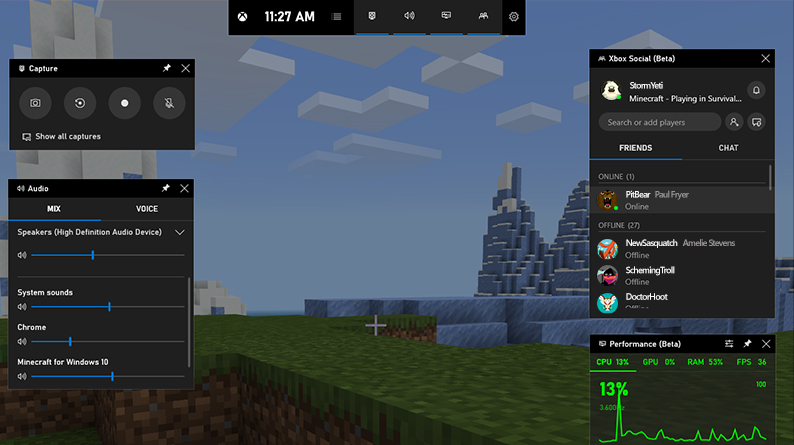
- Windowsキーを押して、検索フィールドに「ゲーム」と入力します。 次に、結果のリストでゲームバーの[設定]をクリックします。
- ウィンドウの右側で、ゲームバーボタンを無効にします。
- 次にParsecを起動し、エラー15000が修正されているかどうかを確認します。
専門家のヒント: この修復ツールはリポジトリをスキャンし、これらの方法のいずれも機能しなかった場合、破損したファイルまたは欠落しているファイルを置き換えます。 問題がシステムの破損に起因するほとんどの場合にうまく機能します。 このツールは、パフォーマンスを最大化するためにシステムも最適化します。 それはによってダウンロードすることができます ここをクリック

CCNA、Web開発者、PCトラブルシューター
私はコンピュータ愛好家で、実践的なITプロフェッショナルです。 私はコンピュータープログラミング、ハードウェアのトラブルシューティング、修理の分野で長年の経験があります。 私はWeb開発とデータベースデザインを専門としています。 また、ネットワーク設計およびトラブルシューティングに関するCCNA認定も受けています。

